Inntil nylig måtte selskaper som var interessert i å lage en Foursquare-side fylle ut et Excel-regneark, og deretter sende det til Foursquare forretningsutviklingsteamet. De må da vente på godkjenning, og all innsendt informasjon som skal legges inn før merkevaren skal komme til liv.
Nå er det å lage en Foursquare-side en automatisert prosess, noe som gjør det lettere for alle å lage en side. En side er en fin måte for organisasjoner å markedsføre sin virksomhet, og det er gratis!

Før du begynner å lage en Foursquare-side, må du sørge for at du har en Foursquare-konto, og organisasjonens Twitter-kontoinformasjon er nyttig.

For å begynne, må du besøke foursquare.com/create_page. Din Foursquare-side vil bruke samme navn som organisasjonens Twitter-navn, så du må koble din side til din Twitter-konto. Klikk på Opprett en side-knappen for å bli omdirigert til Twitter, der du vil autorisere Foursquare for å få tilgang til din Twitter-konto.
Når du har tillatt Foursquare tilgang til din Twitter-konto, vil du bli sendt tilbake til Foursquare-nettstedet der du kan begynne å sette opp siden din. Hvis du av en eller annen grunn ikke blir tatt direkte til Innstillinger-delen av den nye Foursquare-siden, kan du få tilgang til den på to forskjellige måter.

På bunnen av dine personlige Foursquare-kontoinnstillinger, vil du nå se en Managed Pages-seksjon. Klikk på navnet på siden du vil ta kontroll over.

En raskere bytte mellom din Foursquare-konto og Foursquare-siden ligger øverst på en hvilken som helst Foursquare-side når du er logget inn. Klikk på siden Administrasjonslinje og velg siden du vil kontrollere.

En ting du vil legge merke til etter å ha kontroll over en side er at det vil være en gul linje over toppen av skjermen, og varsle deg om at du redigerer en side.

Når du har kontroll over en side, klikker du på Innstillinger for å redigere profilen. Det første alternativet du vil se er muligheten til å koble din side til Twitter eller Facebook. Du har allerede koblet siden til Twitter, så nå sørg for å koble den til Facebook-siden din hvis du har en. Hvis du ikke vil ha innsjekkinger laget av siden din for å gå til Twitter eller Facebook, fjerner du de respektive boksene.

Neste, fyll ut profilinformasjonen din. Pass på å laste opp både et bilde og et banner (860x130 piksler), som begge er påkrevd før Foursquare vil legge deg til sidenes galleri. Klikk på Lagre endringer når du har skrevet inn profilinformasjonen.

Hvis du vil gi mer enn en person tillatelse til å administrere siden, kan du gjøre det ved å skrive inn den forespurte informasjonen under ledelsen.

Som tidligere nevnt, er det visse trinn som Foursquare krever en side å ta før siden blir oppført i sidegalleriet.
Som en side kan du søke etter steder og la tips som du føler er relevante for å bidra til å markedsføre organisasjonen din fra webområdet eller på en smarttelefon (du kan også sjekke inn som en side fra nettstedet eller mobilnettstedet). Når du har forlatt de nødvendige fem tipsene, gå tilbake til Innstillinger-skjermen for siden din og merk av i boksen for å liste siden din i galleriet.
Du kan legge til nettadressen til et hvilket som helst salgsfremmende materiale du regelmessig plasserer Facebook eller Twitter informasjon på.
En foursquare-side har potensial til å bli en sosial media-stift i en verden der bedrifter og enkeltpersoner bruker sosiale medier for å få navnet sitt så mange som mulig.






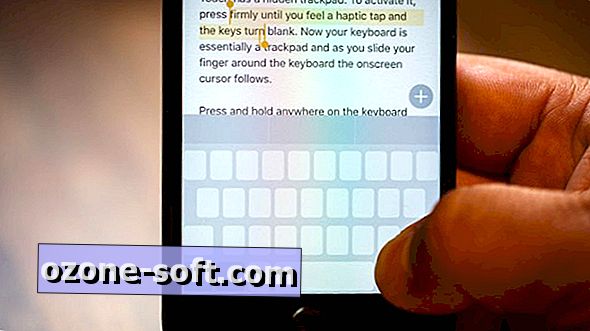
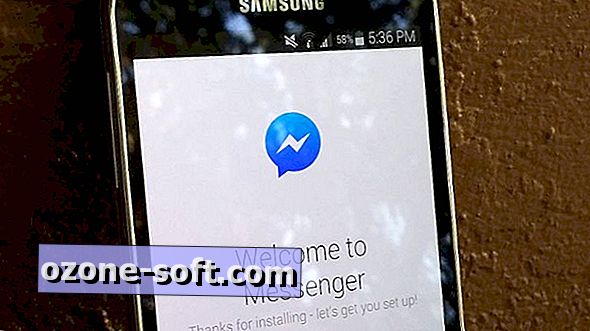





Legg Igjen Din Kommentar